Windows Terminal Önizlemesi 1.2 Yayınlandı
Windows Terminalinin arkasındaki ekip, ilan edildi uygulamanın yeni bir önizleme sürümü. Yeni önizleme sürümü 1.2, Ağustos ayında Windows Terminal'de görünecek olan sürüm 1.2 için yeni özelliklere sahiptir. Yeni bir Odak modu özelliği, Daima Üstte, yeni komutlar ve çok daha fazlası var.
Reklamcılık

Windows Terminal, komut satırı kullanıcıları için sekmeler, GPU hızlandırmalı DirectWrite/DirectX tabanlı metin oluşturma motoru, profiller ve daha fazlasını içeren birçok yeni özelliğe sahip yeni bir terminal uygulaması.
Windows Terminal tamamen açık kaynaklıdır. Yeni sekmeli konsol sayesinde, örneklerini düzenlemeye izin verir. Komut istemi, Güç kalkanı, ve Linux için Windows Alt Sistemi tek bir uygulamada birlikte.
Uygulama, yenileri hatırlatan bir simgeyle birlikte gelir. Office ve OneDrive simgeleri, Microsoft'un 'Akıcı Tasarım' olarak bilinen modern tasarım anlayışını yansıtır.
Windows Terminal projesi, 4 haftalık bir dizi dönüm noktası olarak tasarlanmış ve teslim edilmiştir. Yeni özellikler önce Windows Terminal Önizleme'ye girecek, ardından Önizleme'ye girdikten bir ay sonra bu özellikler Windows Terminal'e taşınacak.
Windows Terminal Önizleme 1.2 Sürümündeki yenilikler
Sekmeleri ve başlık çubuğunu gizleyen odak modu adı verilen yeni bir özellik var. Bu mod yalnızca terminal içeriğini görüntüler. Odak modunu etkinleştirmek için, bir anahtar bağlama ekleyebilirsiniz. toggleFocusMode settings.json dosyanızda.
Bu komut varsayılan olarak bağlı değildir.
{ "komut": "toggleFocusMode", "tuşlar": "shift+f11" }
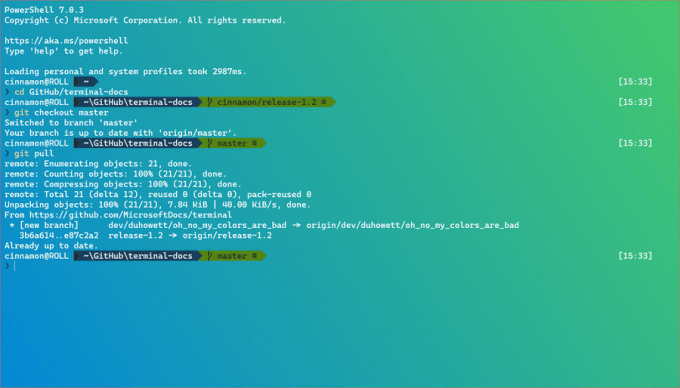
Odak moduna ek olarak, Windows Terminal Önizleme'nin her zaman en üstteki pencere olmasını sağlayabilirsiniz. Bu ile yapılabilir her zaman üstte küresel ayarın yanı sıra bir anahtar bağlama toggleAlwaysOnTop emretmek.
Bunlar varsayılan olarak bağlı değildir.
// Genel ayar. "alwaysOnTop": true // Anahtar bağlama. { "komut": "toggleAlwaysOnTop", "keys": "alt+shift+tab" }
Terminalinizle etkileşim kurarken size daha fazla esneklik sağlamak için yeni anahtar bağlama komutları eklendi.
Sekme rengini ayarla
Odaklanılan sekmenizin rengini aşağıdaki düğmeyle ayarlayabilirsiniz. setTabColor emretmek. Bu komut, renk hangi rengi istediğinizi, hangi rengin hex biçiminde kabul edildiğini, yani #rgb veya #rrggbb tanımlama özelliği.
Bu komut varsayılan olarak bağlı değildir.
{ "komut": { "eylem": "setTabColor", "renk": "#ffffff" }, "anahtarlar": "ctrl+a" }
Sekme renk seçicisini aç
Sekme renk seçici menüsünü açmanıza izin veren yeni bir komut eklendi. Bu ile yapılabilir openTabColorPicker emretmek. Bir sekmeyi farenizle renklendirmek istiyorsanız, renk seçiciye erişmek için sekmeye sağ tıklayabilirsiniz.
Bu komut varsayılan olarak bağlı değildir.
{ "komut": "openTabColorPicker", "anahtarlar": "ctrl+b" }
Sekmeyi yeniden adlandır
Odaklanılan sekmeyi şu şekilde yeniden adlandırabilirsiniz: yeniden adlandır sekmesi komut (teşekkürler ggadget6!). Ayrıca yeniden adlandırmak için sekmeye sağ tıklayabilir veya çift tıklayabilirsiniz.
Bu komut varsayılan olarak bağlı değildir.
{ "komut": "renameTab", "anahtarlar": "ctrl+c" }
Retro terminal efektlerini aç/kapat
Metne tarama çizgileri ve parlaklık ekleyen retro uçbirim efektleri arasında geçiş yapabilirsiniz. geçişRetroEfekt emretmek. Bu, deneysel.retroTerminalEffect profil ayarı.
Bu komut varsayılan olarak bağlı değildir.
{ "komut": "toggleRetroEffect", "anahtarlar": "ctrl+d" }
Cascadia Kodu artık yazı tipi ağırlıkları var. Bu yazı tipi ağırlıklarını aşağıdakileri kullanarak Windows Terminal Önizleme'de etkinleştirebilirsiniz. yazı tipiAğırlığı profil ayarı. Yazı tipi tasarımcımıza büyük bir alkış harun çanı bunun gerçekleşmesi için!
"fontWeight": "hafif"

Komut paleti neredeyse tamamlandı! Ekip şu anda birkaç hatayı daha düzeltiyor, ancak onunla oynamak isterseniz, şunları ekleyebilirsiniz: komut paleti tuş bağlamalarınıza komut verin ve klavyenizi kullanarak onu çağırın. Herhangi bir hata bulursanız, lütfen bunları dosyalayın. GitHub deposu!
Bu komut varsayılan olarak bağlı değildir.
{ "komut": "komut Paleti", "anahtarlar": "ctrl+shift+p" }
Geliştiriciler, ayarlar kullanıcı arayüzü üzerinde aktif olarak çalışıyor ve bir tasarımı daralttı. Tasarım aşağıda resmedilmiştir ve teknik özellikler bulunabilir Burada.
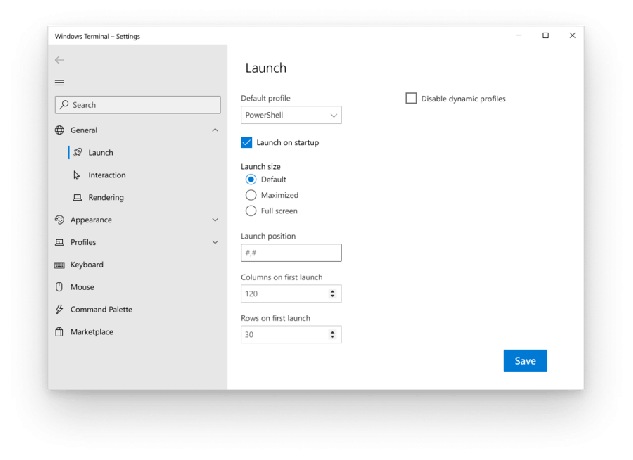
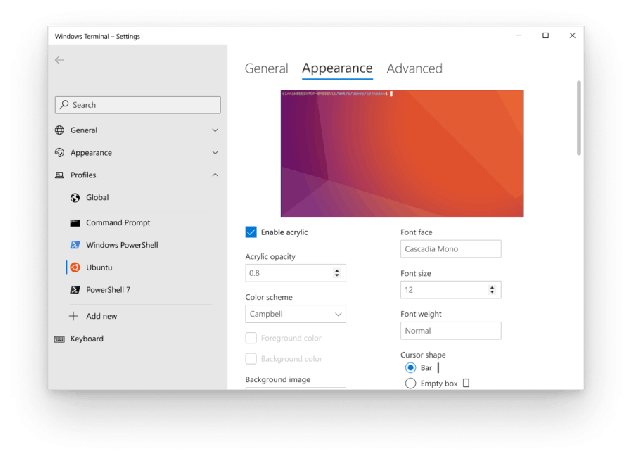
- şimdi kullanabilirsin
nt,sp, veftsırasıyla yeni sekme, bölme bölmesi ve odak sekmesi için komut satırı bağımsız değişkenleri olarak. - Uygulamanın artık yüksek kontrast modu için uygun logoları var.
- Artık çok sayıda metin ve metni birden çok satırla yapıştırmak için uyarılar var. Bu uyarıları devre dışı bırakma hakkında daha fazla bilgi şurada bulunabilir: genel ayarlar dokümanlar sayfası.
- şimdi koşabilirsin
ağırlıkile Çalıştır iletişim kutusundan Yönetici olarak Ctrl+Üst Karakter+Enter. - WSL'de büyük miktarda metin yazdırmak %20 daha hızlıdır.
- Yukarı kaydırırsanız veya bir seçiminiz varsa, çıktı olduğunda terminal artık aşağı kaydırmayacaktır.
- Sözde konsol artık uygulamalar tarafından yayılan renkleri ve stilleri daha yüksek doğrulukla iletecek, böylece renk temsilini büyük ölçüde iyileştirecek.
Not: PowerShell'i kullandığınızda beklenmedik siyah çubuklar görüyorsanız, şu adresi ziyaret edin: sorun giderme sayfası dokümanlar sitesinde.
Windows Terminal Önizlemesini İndirin
Microsoft ayrıca Windows Terminal'in bir önizleme kanalını da başlatıyor. Windows Terminal'in geliştirilmesine dahil olmayı ve en son özellikleri geliştirildiği anda kullanmayı seven biriyseniz, uygulama önizleme sürümünü şu adresten indirebilirsiniz: Microsoft Mağazası veya GitHub sürüm sayfası. Windows Terminal Önizleme, Haziran 2020'den itibaren aylık güncellemelere sahip olacaktır.
Windows Terminal Kararlısını İndirin
Windows Terminal'i şuradan indirebilirsiniz: Microsoft Mağazası veya GitHub sürüm sayfası.


